vannak olyan körülmények, amelyekre kíváncsi lehet, hogyan lehet hangpostát hagyni anélkül, hogy iPhone-ra hívnánk, hogy elkerüljük valaki zavarását, vagy csak elkerüljük a kínos beszélgetést közvetlenül valakivel? Ahelyett, hogy hangpostát hagyna hívás nélkül, ami először eszébe jut, lehet, hogy SMS-t küld vagy e-mailt küld, de néha nem helyettesíti a hangod érzelmeit és inflexióját.
ha hangpostát hagy hívás nélkül, ahelyett, hogy telefonja csörögne, az a személy csak értesítést kap arról, hogy új hangpostája van, ami kényelmesebbé válik, ha üzeneteket szeretne hagyni a feleségének vagy férjének anélkül, hogy késő este zavarná őket, hogy meglepje barátnőjét vagy barátját, amikor dolgozik vagy tárgyalóteremben van, vagy hogy elkerülje a zavarokat, mint például a barátnőjével való szakítás szándéka, vagy csak egy trükk, hogy megzavarja valakit, ha erre törekszik.
1. rész: Hogyan hagyhatunk hangpostát anélkül, hogy iPhone-ra hívnánk az iOS-t az 9.2 előtt
hangpostát hívás nélkül hagyni? IPhone használata iOS-rel az 9.2 előtt, és úgy találja, hogy az iPhone nem támogatja közvetlenül ezt a funkciót? Mmm…Ez az, amit a slydial varázslatosan tehet az Ön számára, lehetővé téve, hogy megkerülje egy személy telefonját, és közvetlenül a hangpostájára LÉPJEN. Ami még izgalmasabb, hogy nem kell fizetnie érte!
- Lépés 1: Töltse le az alkalmazást az iTunes – ból, majd kattintson az iPhone slydial ikonjára, hogy elindítsa.
- 2. lépés: Jelentkezzen be fiókjával, vagy sóhajtson fel egy új fiókért, amely ingyenes, hacsak nem úgy dönt, hogy prémium slydial fiókra frissít, hogy több funkciót élvezhessen, beleértve a hirdetések kihagyását, tárcsázás a címzett neve alapján közvetlenül az iPhone készülékéről anélkül, hogy meg kellene jegyeznie a pontos számot, vagy akár 10 névjegyek egy azonos hangpostával és más kibővített funkciókkal.
- 3.lépés: Válasszon ki egy névjegyet, vagy írja be annak a személynek a telefonszámát, akinek hangpostát szeretne hagyni hívás nélkül.
- 4. lépés: Rögzítse a hangpostáját, és az alkalmazás közvetlenül csatlakozik a slydial hálózathoz, és hívás nélkül közvetlenül a hangpostára küldi a hívást.
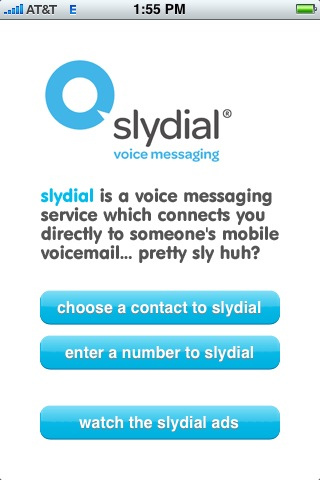
Megjegyzés: A Slydial hívások csak Amerikai telefonról amerikai mobiltelefonokra érhetők el.
2. rész: Hogyan hagyhatunk hangpostát anélkül, hogy iPhone-ra hívnánk iOS 9.2 vagy újabb verzióval
ha iPhone-ját iOS 9.2 vagy újabb verzióval frissítették, szerencsére elhagyhatja a hangpostát anélkül, hogy közvetlenül az iPhone-ról hívna, harmadik féltől származó alkalmazás nélkül. Mielőtt közvetlenül elküldené a hangpostát az iPhone-ról, először be kell állítania a hangpostát az iPhone-on.
hangposta beállítása iOS 9-es iPhone-on.2 vagy újabb
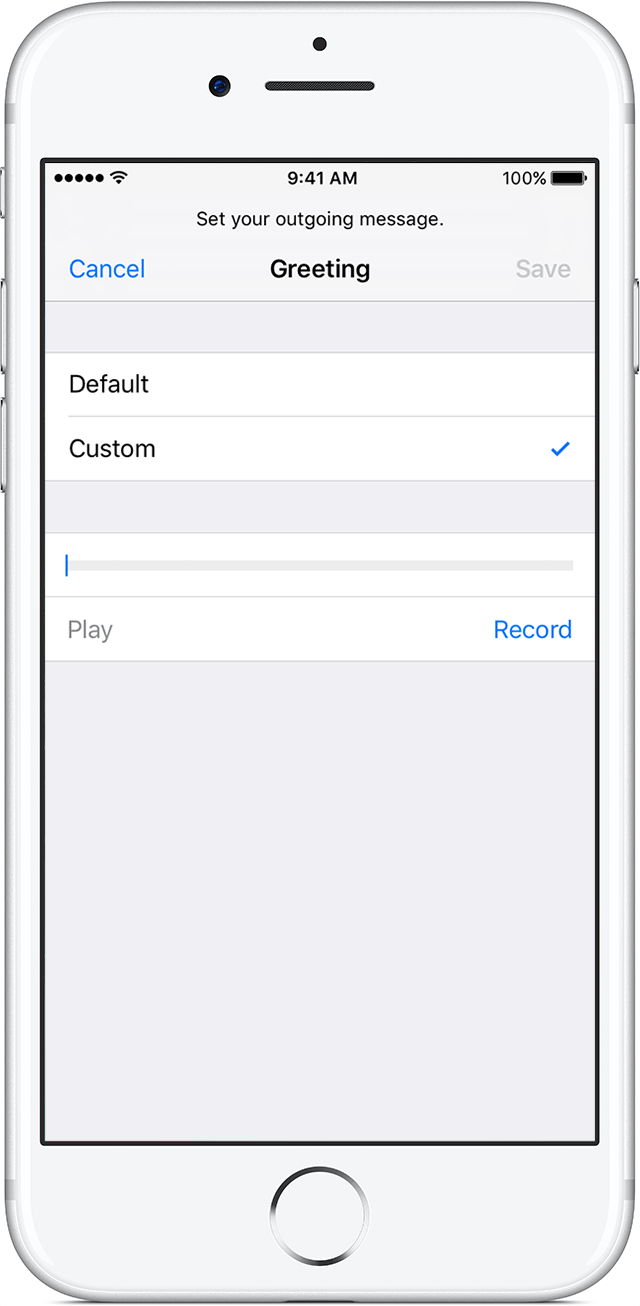
Keresse meg a Telefon alkalmazást a kezdőképernyőn → Érintse meg a Hangposta lapon a jobb alsó sarkában a képernyő → Érintse meg a Beállítás Most közepén az oldal → hozzon Létre egy jelszót, melynek hossza eltérő lehet a különböző fuvarozó, majd koppintson a Kész gombra a jobb felső sarokban a képernyő → adja meg Újra a jelszót, majd érintse meg a Kész gombot → Válassza az Egyéni lehetőséget, hogy új szöveget felvenni → Érintse meg a Felvétel rögzítése a hangposta üzenet → Érintse meg, ha kész → Érintse meg a Mentés gombot. A rögzített hangposta üzenet pedig megjelenik a hangposta listájában.
most az iPhone hangpostáját aktiválni kell, és továbbléphet. De ha úgy találja, hogy ez a módszer valójában nem alkalmazható az Ön számára, kérjük, segítsen magának más hatékony módszerek megtalálásában.
hagyjon hangpostát hívás nélkül az iOS 9.2 vagy újabb verziójú iPhone-on
- Lépés 1: Nyissa meg a telefon alkalmazást az iPhone-on, és menjen a hangpostára, hogy megtekinthesse a legutóbbi hangpostáját, beleértve a korábban rögzítetteket is.
- 2. lépés: Válassza ki azt a hangpostaüzenetet, amelyet el szeretne küldeni azoknak a célszemélyeknek, akiknek hangpostát szeretne hagyni hívás nélkül, majd koppintson a Megosztás ikonra az alkalmazás jobb felső sarkában.
- 3.lépés: Válassza ki, hogy melyik módszerrel szeretné megosztani a hangpostáját az üzenetek, a levelek vagy a jegyzetek felvételével a Megosztás menüben.
- 4.lépés: Nyomja meg a Küldés gombot a hangposta megosztásához.
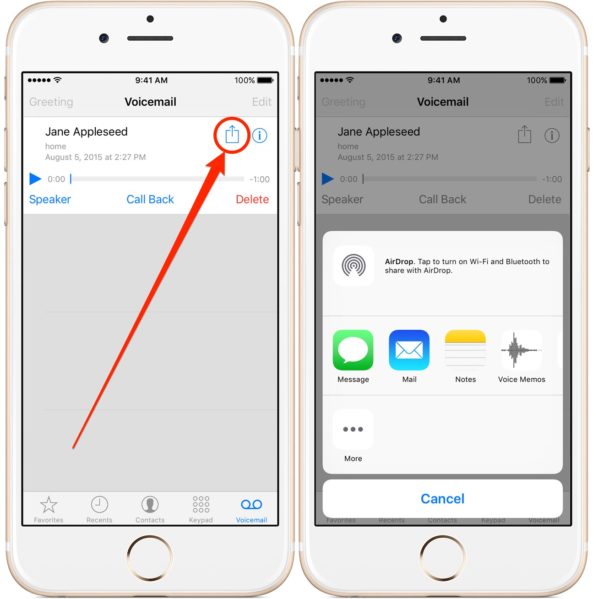
most sikeresen hagy egy hangpostát hívás nélkül. A nyugta hangpostáját hangfájl mellékletként kapja meg M4A formátumban, telefonhívás helyett.
3. rész: Hogyan lehet helyreállítani a tévesen törölt hangpostát / hangpostát
a hangpostán kívül a hangpostát is gyakran használják, mi van, ha véletlenül törölte vagy elvesztette az összes hangpostáját vagy hangpostáját, beleértve néhány fontosat is? Lehetséges, hogy őket vissza? A válasz igen, kövesse az alábbi utasításokat a hangposta visszaállításához.
- 1. Nyissa meg a telefon alkalmazást, majd érintse meg a hangposta részt.
- 2. Görgessen egészen lefelé, majd koppintson a törölt üzenetek elemre (amely csak akkor jelenik meg, ha van ilyen).
- 3. Válassza ki a visszaállítani kívánt üzenetet, és érintse meg a gombot Undelete.
ez nagyon egyszerű, hogy az elveszett vagy törölt hangposta üzenet vissza az iPhone Voicemail app magát, amíg a hangposta még mindig a kukába 24-48 órán belül, és nem szinkronizálta a telefont, mert elvesztette a hangposta.
ha a hangposta nem jelenik meg a törölt üzenetek részben, akkor valószínűleg végleg eltűnt. De ha továbbra is vissza akarja találni őket, a Leawo iOS Data Recovery-nek kell lennie a leghatékonyabb módja annak, hogy igénybe vegye.
a Leawo iOS Data Recovery egy all-inclusive adat-helyreállítási szoftver iPhone, iPad és iPod számára, amely kockázatmentes, átfogó és abszolút a legjobb iPhone hangposta-helyreállítási program Mac és PC-n, amely akár 14 típusú adat-helyreállítást is támogat, amelyet a lehető legtöbb ok okoz a különböző módokból, beleértve az iOS eszköz adat-helyreállítási módját, az iTunes adat-helyreállítási módot és az iCloud adat-helyreállítási módot. Csak abban az esetben, ez is egy kiváló iPhone/iPad/iPod Touch adatmentési eszköz az elveszett adatok helyreállításához. Az alábbiakban bemutatjuk a tévesen törölt adatok, például a hangposták és a hangposták helyreállítására vonatkozó utasításokat.
![]()
![]()

Lépés 1: Töltse le és telepítse a Leawo iOS Data Recovery programot, és nyissa meg. A felületen 3 fül lenne, kattintson az elsőre, ha a hangpostákat és a hangpostákat maga az eszköz állítja helyre. .

2. lépés: Csatlakoztassa készülékét a számítógéphez, és válassza ki iPhone készülékét az eszközlistán. Majd kattintson a Start gombra. A program elkezdi az iPhone szkennelését, majd később az eszközön lévő összes adatot bemutatja Önnek a felületen. .

Lépés 3: a bal oldali oszlopban kattintson a Hangjegyzetek elemre, hogy megnézze az iPhone összes hangjegyzetét, beleértve a törölteket is. Csak a törölt fájlok megjelenítéséhez jelölje be a csak a törölt elemek megjelenítése ” választási lehetőség.

4. lépés: Válassza ki azokat a fájlokat, amelyeket vissza szeretne állítani az iPhone készülékére, majd kattintson a gombra meggyógyul gomb a jobb alsó sarokban. .

Lépés 5: Miután rákattintott a meggyógyul gomb, megjelenik egy ablak, és be kell állítania a biztonsági mentési fájl könyvtárát(az iPhone-ra való helyreállításhoz kiválasztott hangmemók egyidejűleg a számítógép merevlemezére kerülnek). Az utolsó lépés az, hogy kattintson a Go gombra a helyreállítás megkezdéséhez.
bármelyik utat is választja, csak ne feledje, hogy gyorsan tegye meg. Minél korábban próbálkozik, annál több adatot lehet helyreállítani.